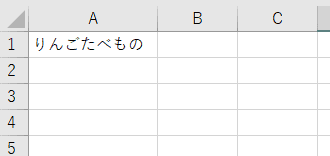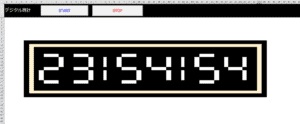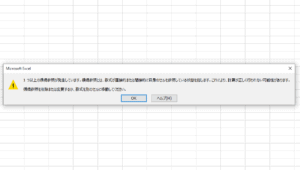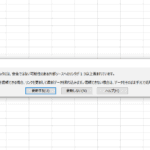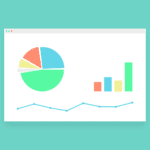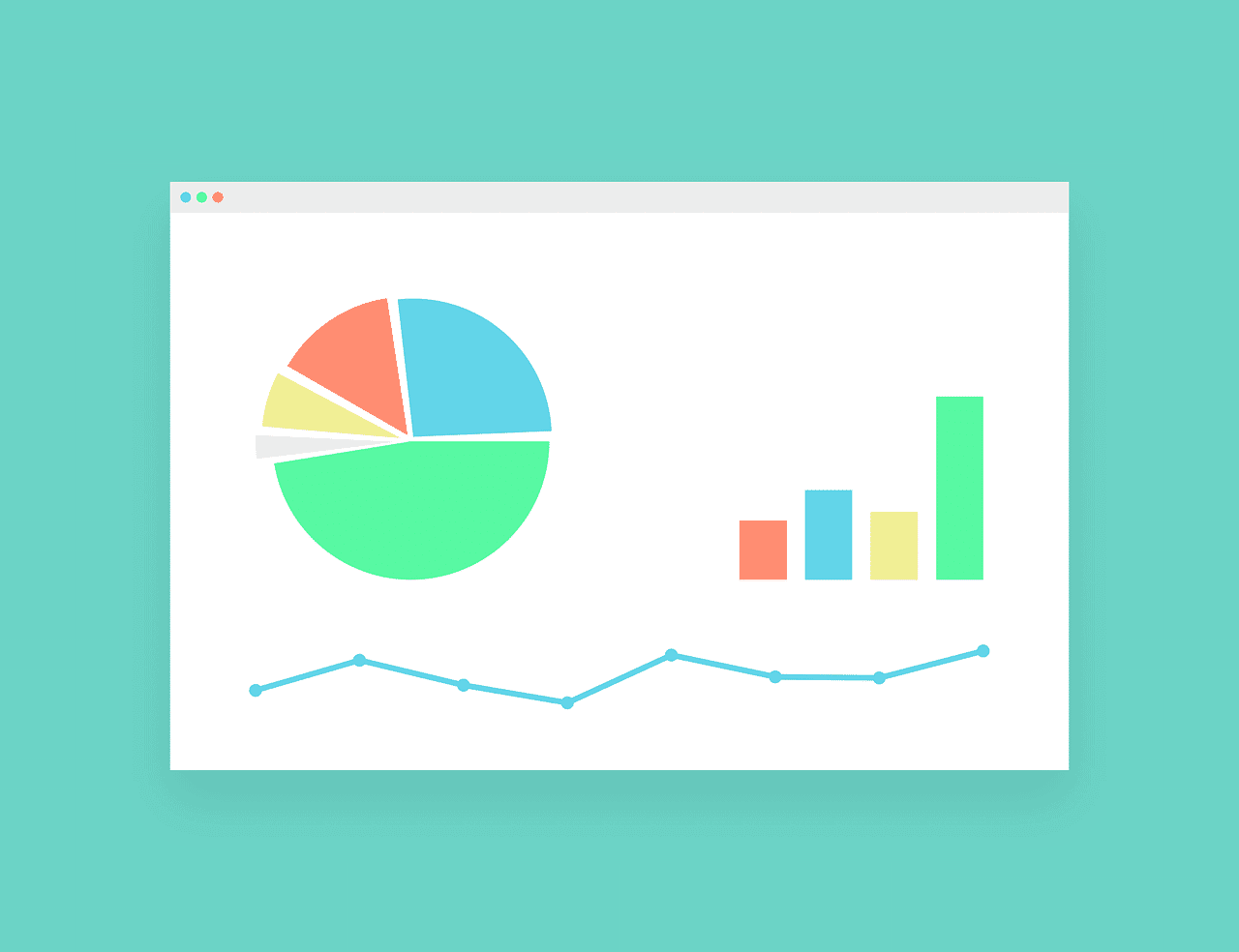
Excel でセル内で文字列を改行させたい!
そんな悩みがあると思います。
このページでは、セル内で文字列を改行させる方法を紹介します!
結論から言うと改行される方法は2通りあります。
- 「alt」+「Enter」でキーボードから入力
- 改行コード CHAR(10) を挿入する
これらの方法について画像を使って分かりやすく説明します!
この記事でわかること!
- 「alt」+「CTRL」でキーボードから入力
- 改行コード CHAR(10) を挿入する
「alt」+「CTRL」でキーボードから入力して改行させる
こちらは簡単です(一つのセルを改行させる場合をおススメします)。
まずは下記のような文字列「りんごたべもの」があるとします。
これを「りんご」と「たべもの」の間を改行させます。
まずは「りんご」と「たべもの」の間にカーソルを合わせて
「alt 」を押しながら「Enter」をキーボードから入力します。
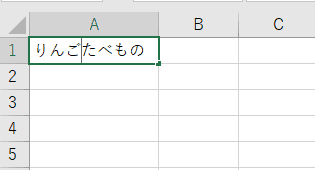
すると「りんご」と「たべもの」の間で改行されます。
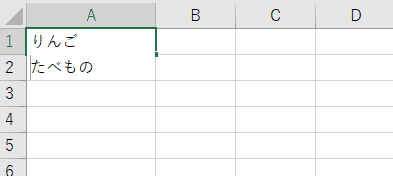
セル内に改行コード CHAR(10) を挿入して改行させる
つぎにセル内に改行コード CHAR(10) を入力することで文字列を改行させる方法についてです。
これは改行させたい文字列の間に改行コード CHAR(10)を入力すればOKです。
まずは「りんご」と「たべもの」の間に CHAR(10) を入力してみます。
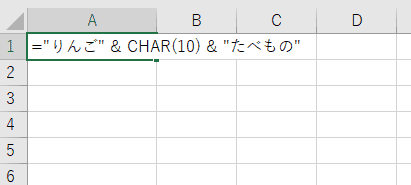
あれ?改行してないじゃん!
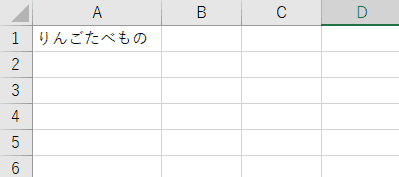
そう思われた人いませんか?
これだけではまだ設定が足りません。
「セル内の文字を折り返しして表示する」設定が必要です。
セルを右クリックし「セルの書式設定」します。
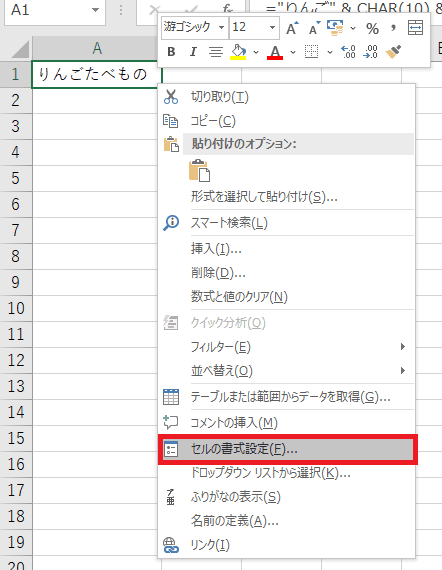
そして「折り返して全体を表示する」にチェックをいれて「OK」ボタンを押下します。
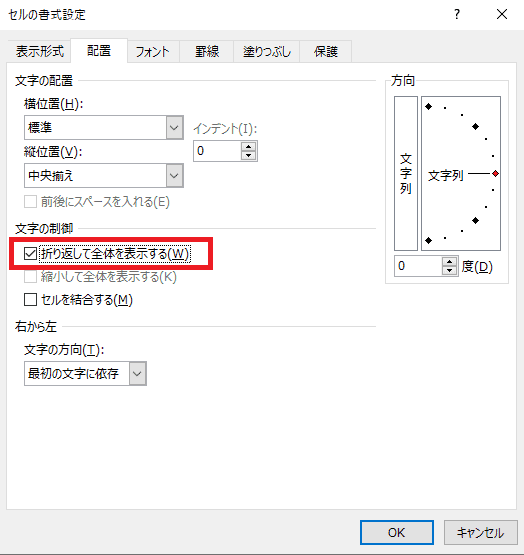
これにて改行コードをいれた文字が入力されます。
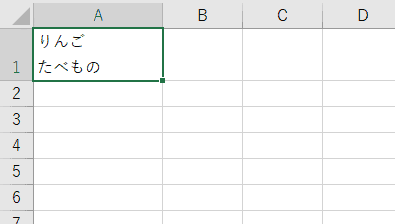
以上が Excel でセル内の文字列を改行させる方法です。
最後に
いかがでしたでしょうか?
この記事では、Excel で「セル内の文字列を改行させる2つの方法」について解説しました。
この記事が読者の何かのお役に立てれば幸いです。
ではでは。